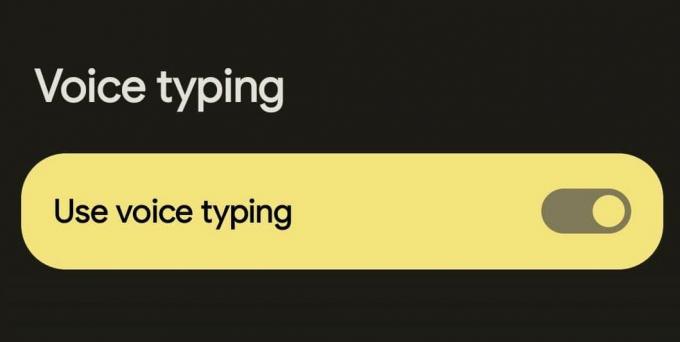Pisanje glasom na Androidu udoban je način pisanja poruka bez potrebe da držite telefon. No možete naići na nekoliko problema dok ga koristite. Čest problem uključuje dozvole za mikrofon.
Problemi s dopuštenjem za pretvaranje glasa u tekst na Android uređajima najčešće se javljaju s Gboardom. Međutim, neki se korisnici također bore s dopuštenjima kada koriste Samsung glasovni unos. Čitajte dalje da biste saznali više o tome kako nemate glasovne dozvole i kako to možete riješiti.
Što znači "Nema dopuštenja za omogućavanje: unos teksta glasom"?
"Nema dopuštenja za omogućavanje: glasovno pisanje" je poruka o pogrešci koja može iskočiti dok koristite Android tipkovnicu. Obično se pojavljuje kada dodirnete simbol mikrofona, ali nemate omogućena potrebna dopuštenja. U biti, Android blokira tipkovnici pristup mikrofonu.
Sigurnosna ažuriranja Androida fantastični su za korisnike koji brinu o privatnosti. Ali ponekad mogu stati na put korištenju određenih aplikacija. Srećom, postoji nekoliko rješenja za ovaj problem.
Kako aktivirati glas u tekst na Androidu
Najprije ćete htjeti omogućiti pretvaranje glasa u tekst na Androidu. Možete koristiti naše Android vodič za pretvaranje govora u tekst ili slijedite ove korake:
- Otvorite bilo koju aplikaciju i dodirnite odjeljak u koji možete unijeti tekst.
- Dodirnite i držite zarez u donjem lijevom kutu tipkovnice, a zatim povucite prst na postavke zupčanik kad se pojavi.
- Dodirnite glasovno pisanje.
- Dodirnite Koristite glasovno pisanje prebaciti.
Aktiviranje glasovnog pisanja ne mora nužno riješiti probleme s dopuštenjima s Gboardom. Međutim, trebate ga aktivirati kao dio rješenja.
Kako riješiti nedostatak dopuštenja za omogućavanje unosa teksta glasom
Nakon što ste sigurni da je glasovno pisanje omogućeno, spremni ste popraviti pogrešku bez dopuštenja. Ovi koraci uključuju Postavke u aplikaciji Gboard, ali ih možete primijeniti na bilo koju Android aplikaciju za tipkovnicu, poput SwiftKey ili Samsung Keyboard.
Najprije ćete morati pristupiti informacijama o aplikaciji za Gboard otvaranjem Postavke > Aplikacije > Vidi sve aplikacije > Gboard. Kada ste u odjeljku s informacijama o aplikaciji Gboard, slijedite ove korake:
- Dodirnite Dozvole.
- Dodirnite Mikrofon.
- Odaberite Dopusti samo tijekom upotrebe aplikacije opcija.
Ovi bi koraci trebali riješiti pogrešku i omogućiti vam da tipkate s pretvaranjem glasa u tekst. Kako biste provjerili radi li, otvorite bilo koju aplikaciju i dodirnite odjeljak za unos teksta. Zatim dodirnite ikona mikrofona na vašoj tipkovnici. Trebalo bi raditi i potaknuti vas da govorite.
Ako se aktivira, ali ne pretvara vaš glas u tekst, možda je problem u vašem mikrofonu. U ovom slučaju, ima ih nekoliko načine za popravak vašeg Android mikrofona to bi moglo pomoći.
Rješavanje problema s unosom teksta
"Nema dopuštenja za omogućavanje: glasovno pisanje" poruka je koja se pojavljuje kada vaša aplikacija za tipkovnicu, što je za većinu korisnika Gboard, ne može ili joj nije dopušteno pristupiti mikrofonima vašeg telefona. Najjednostavnije rješenje je otvoriti dopuštenja aplikacije i dopustiti joj pristup mikrofonima.
Ako ga jednostavno ne možete pokrenuti, postoje neka druga rješenja koja biste mogli razmotriti. Kao jedan primjer možete preuzeti i isprobati aplikacije za pretvaranje govora u tekst za bilježenje.